苹果手机怎样删除短信全部删除 苹果手机怎么批量删除短信
日期: 来源:泰尔达游戏网
在日常使用苹果手机的过程中,我们难免会积累大量的短信信息,而有时候我们可能需要批量删除这些短信,以释放手机存储空间或保护个人隐私。苹果手机提供了简单的操作方法,让我们可以轻松地删除所有短信。接下来我们将介绍如何在苹果手机上批量删除短信,让您的手机保持清爽整洁。
苹果手机怎么批量删除短信
步骤如下:
1.首先打开手机,找到手机上的“设置”,然后点进去,如图所示。
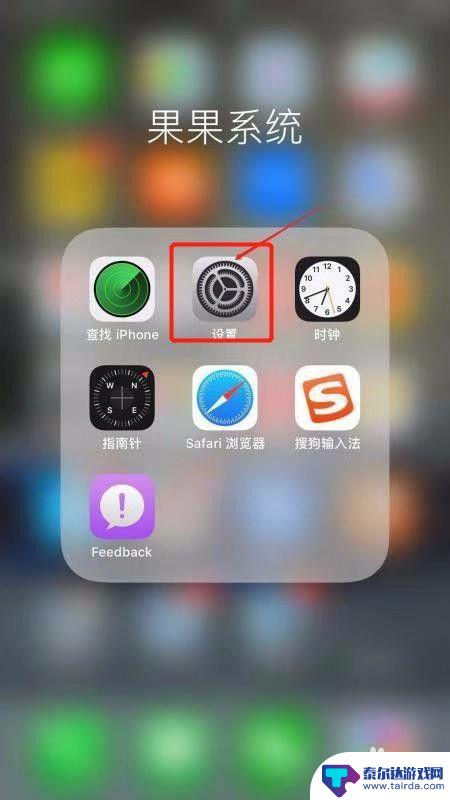
2.点击进入后,在下方的任务栏中。往上滑,找到“信息”,点击进入,如图所示。
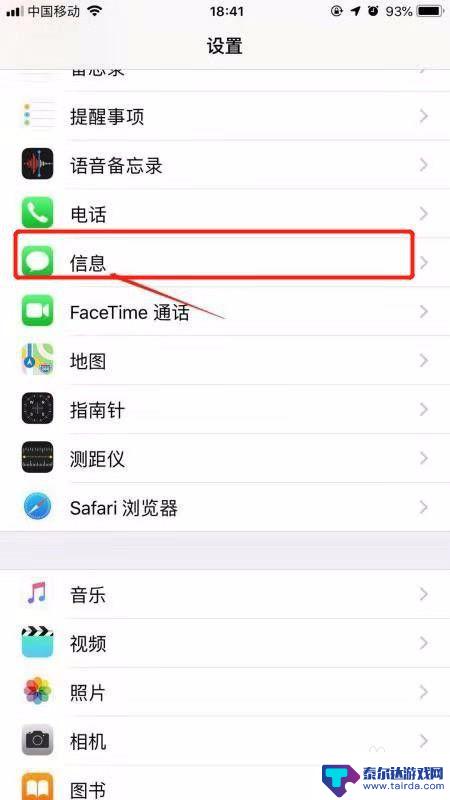
3.接下来,找到页面中的“保留信息”选项,点击进入,如图所示。
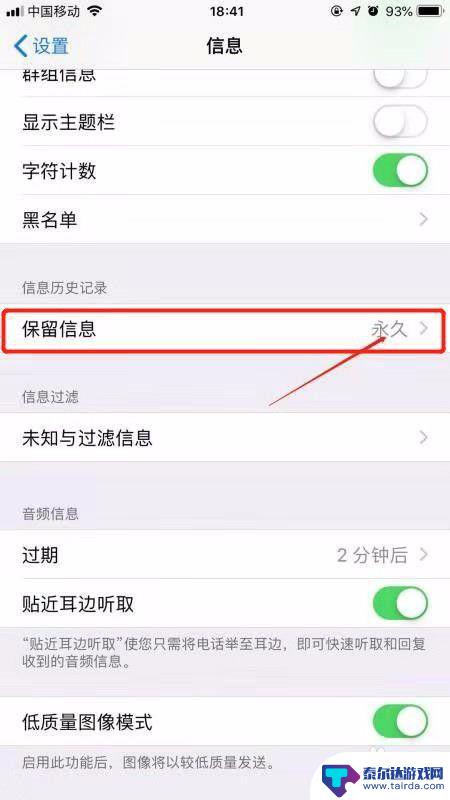
4.在这里把时间更改为30天,然后在页面下方会提示你。删除30天前的短信,然后单击删除,如图所示。
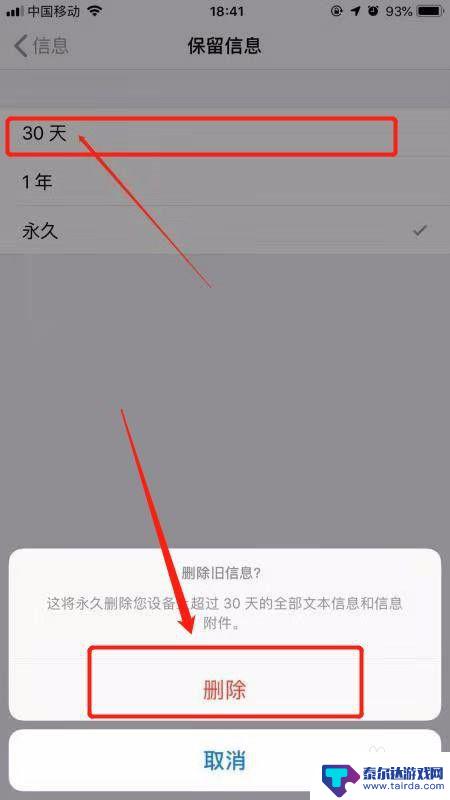
5.回到原来的设置页面,找到“通用”选项,点击进入,如图所示。
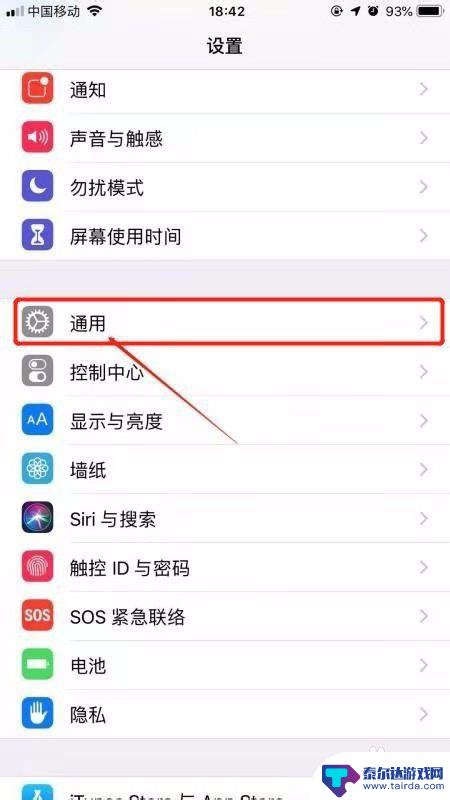
6.在这里,找到“日期与时间”,点击进入,如图所示。
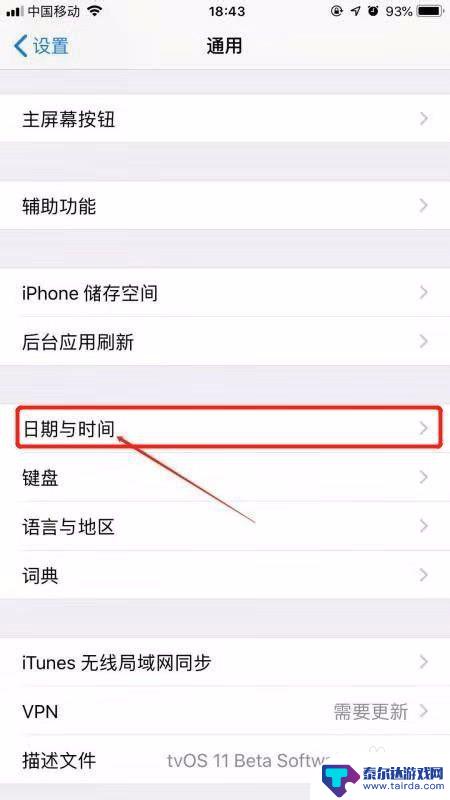
7.接下来,在这一页面吧”自动设置“开关关掉。把日期调整到30天之前即可,如图所示。
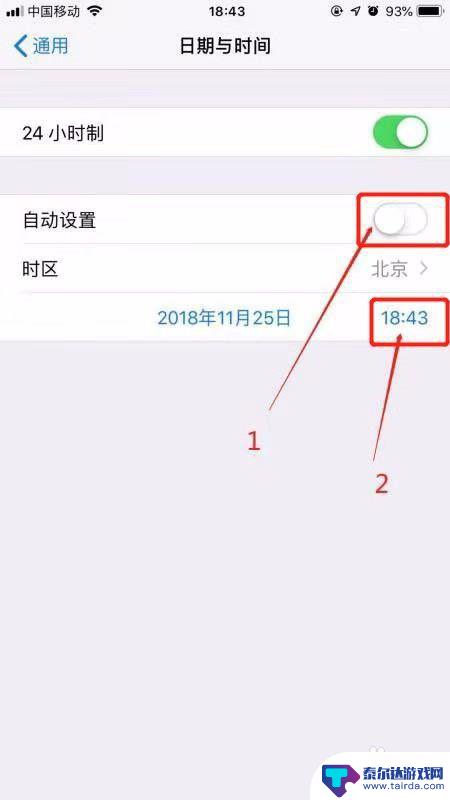
以上就是关于苹果手机如何删除所有短信的全部内容,如果您遇到相同情况,您可以按照我的方法来解决。















